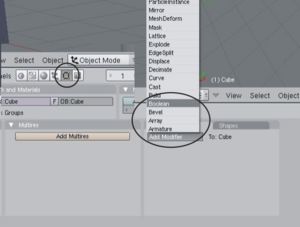Blender Basics 3-rd edition/Chapter 3- Creating and Editing Objects/Practice Exercise. Boolean Editing - Lighthouse Windows
Булевы модификаторы — Окна Маяка
Автор: James Chronister
Перевод: Азовцев Юрий aka gumanoed
Переработка иллюстраций: Елена Силаева
Для начала этого упражнения откройте файл "Lighthouse", который мы создали в предыдущем упражнении. Мы воспользуемся Булевыми операциями для "вырезания" окон в нашем маяке.
Начнем с добавления "куба" (Пробел — Add — Mesh — Cube) в сцену. Выйдите из режима редактирования и отмасштабируйте ваш куб до нужного размера. Используя основные виды на Num1, Num3 и Num7 разместите куб в нужном месте для получения окна. Пока куб еще выделен, запишите его название из левого нижнего угла 3D Вида. Нам оно понадобится чуть позже (имя регистро-зависимо, уделите особое внимание строчным и прописным буквам в имени).
Теперь выделите Маяк и перейдите в раздел Edit в Окне Кнопок. Найдите панель Модификаторов (Modifiers) и нажмите кнопку Add для добавления Булева (Boolean) модификатора.
Помните, что в Blender есть два способа работы с Булевыми операциями. Мы используем более новый, в него внесено наибольшее количество последних изменений и дополнений.
Ниже вы увидите поля для информации, необходимой для завершения Булевой операции. Сначала потребуется указать имя вычитаемого объекта в поле Ob: . По умолчанию выбрана операция Пересечения (Intersection), с которой вы, наверняка, получите не то что хотели. Она удалит все, что не попадает в область пересечения обоих объектов. Не беспокойтесь, вы можете продолжить изменять параметры до нажатия кнопки "Apply" (применить). Попробуйте все виды Булевых операций и посмотрите на результаты. То, что вам действительно нужно — операция Вычитания ("Difference"). Вы должны заметить изменения в меша маяка, отражающие вычитание куба. Если меш вам кажется правильным — нажмите кнопку "Apply", которая применит изменения к объекту и удалит модификатор из списка. Уберите куб из Маяка и нажмите "F12" для просмотра полученного результата.
После завершения первого окна, переместите куб в другие места Маяка и вырежьте еще несколько окон. Вы можете попробовать создать окна другой формы для вашего Маяка.